Chrome'da PDF dosyalarını yüklemekte sorun yaşıyorsanız, yalnız değilsiniz. Birçok kullanıcı bu sorunu bildirdi. Neyse ki, bir düzeltme var.
Yapmanız gereken ilk şey, Chrome'un en son sürümünü kullandığınızdan emin olmaktır. Chrome menüsünü açın ve Google Chrome Hakkında'yı tıklayın. Bir güncelleme varsa, Google Chrome'u Güncelle'yi tıklayın.
Hala sorun yaşıyorsanız, bilgisayarınızı yeniden başlatmayı deneyin. Bazen, Chrome'un yalnızca yeni bir başlangıca ihtiyacı vardır.
Hala hatayı görüyorsanız, deneyebileceğiniz bir şey daha var. Chrome menüsünü açın ve Ayarlar'a gidin. En alta kaydırın ve Gelişmiş'i tıklayın. 'Sıfırla ve temizle' bölümünün altında Ayarları sıfırla'yı tıklayın. Ayarları sıfırla'yı ve ardından Sıfırla'yı tıklayın.
boxbe nasıl kaldırılır
Chrome'u sıfırladıktan sonra Google hesabınızda tekrar oturum açmanız gerekebilir. Hâlâ sorun yaşıyorsanız, bilgisayarınızın destek ekibiyle veya ağınızı yöneten kişiyle iletişime geçin.
Bazı PC kullanıcıları için şunları alabilirsiniz: PDF belgesi yüklenemedi Windows 11 veya Windows 10 bilgisayarda Google Chrome'da bir PDF belgesi açmak için yerleşik PDF görüntüleyiciyi kullanmaya çalışırken hata mesajı. Benzer bir sorunla karşı karşıyaysanız, bu yazı tam size göre! Bu gönderide, sorunu çözmenize yardımcı olabilecek öneriler sunuyoruz.

Bu sorun, yerleşik bir PDF okuyucusu/görüntüleyicisi olan diğer tarayıcılarda da ortaya çıkabilir. Aşağıdaki nedenlerden dolayı Chrome'da bu sorunu yaşamanız muhtemeldir.
- Google Chrome güncellenmedi.
- Yerleşik PDF görüntüleyici, korumalı PDF dosyalarının görüntülenmesini desteklemez.
- Yanlış ayarlar veya tarayıcının kendisiyle ilgili bir sorun.
Bir hata mesajı alabileceğiniz belirli bir durumda, kullandığınız web tarayıcısı Google Chrome'un korumalı bir PDF dosyasını kendi PDF görüntüleyicisinde açmaya çalıştığını gösterir. Bu durumda, korunan PDF dosyasını PC'nizdeki Adobe Acrobat Reader veya başka bir masaüstü PDF uygulamasıyla açmanız gerekecektir.
PDF'leri çevrimiçi görüntüleme sorunlarını gidermek için, görüntüleme sorununu çözmek için tarayıcınızın görüntü ayarlarını sıfırlamayı deneyin. Reader veya Acrobat'ta belge penceresine sağ tıklayın ve Sayfa görüntüleme ayarları . Sol bölmedeki listeden seçin İnternet , ardından işareti kaldırın PDF'yi Tarayıcıda Görüntüle seçeneğini ve ardından İYİ değişiklikleri kaydetmek için.
PDF belgesi Chrome'da yüklenemedi
Windows 11/10 bilgisayarda Google Chrome'da bir PDF belgesi açmak için yerleşik PDF görüntüleyiciyi kullanmayı denerseniz, PDF belgesi yüklenemedi hata mesajı alıyorsanız, sorunu sisteminizde kolayca düzeltmek için aşağıda önerilen düzeltmeleri/geçici çözümleri belirli bir sıra olmadan uygulayabilirsiniz.
microsoft edge ipuçları
- Chrome'un en son yapı/sürüm ile güncel olduğundan emin olun.
- Chrome'u PDF Açmak Yerine İndirmeye Ayarlayın
- Chrome Tarayıcı Önbelleğini Temizle
- Sorunlu uzantıları devre dışı bırakın/kaldırın
- Üçüncü Taraf PDF Görüntüleyici Uzantısı Kullanın
- Chrome Tarayıcıyı Sıfırla/Yeniden Yükle
- PDF'yi görüntülemek için farklı bir tarayıcı kullanın
Şimdi sıralanan bu önerilere detaylı bir şekilde göz atalım.
1] Chrome'un en son yapı/sürüm ile güncel olduğundan emin olun.
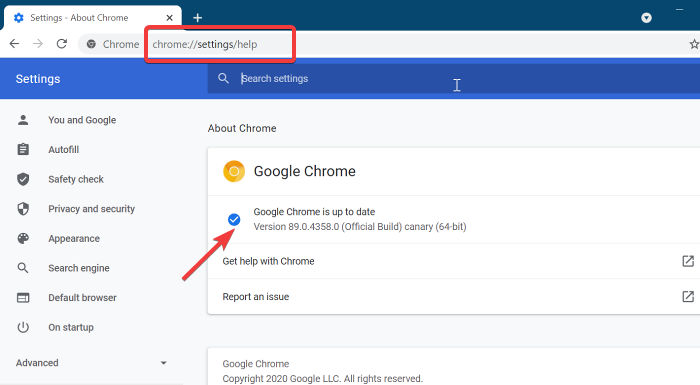
Etkilenen bazı PC kullanıcıları tarafından bildirildiği üzere, “PDF belgesi yüklenemedi” hata mesajı eski bir tarayıcıdan kaynaklanıyor olabilir. Nadiren, zaman zaman bir aksaklık veya hata görünebilir ve yazılımın belirli özelliklerini etkileyebilir. Bu gibi durumlarda veya sorunların ortaya çıkmasını önlemek için, aşağıdaki adımları uygulayarak tarayıcınızı manuel olarak kontrol ettiğinizden ve güncellediğinizden her zaman emin olmanız en iyisidir - bazen Chrome kullanıcı müdahalesi olmadan güncellenmez.
- Chrome'u açın.
- Üç noktaya (üç nokta) tıklayın.
- git Yardım > Google Chrome Hakkında .
- Bilgisayarınızda yüklü olan geçerli sürümü gösteren yeni bir sekme açılacaktır. Ek olarak, Chrome güncellemeleri kontrol edecektir. Bir güncelleme mevcutsa, onu yüklemeniz istenecektir.
- Güncelleme tamamlandıktan sonra tarayıcınızı yeniden başlatın.
Sorun devam ederse, bir sonraki düzeltmeye geçebilirsiniz.
2] Chrome'u PDF'i açmak yerine indirecek şekilde ayarlayın
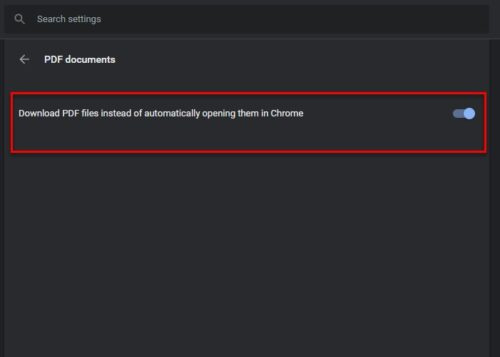
Chrome tarayıcıdaki içerik ayarlarınız nedeniyle görünümde bir hata oluşabilir. Varsayılan olarak, Chrome, PDF dosyalarını dahili olarak açacak şekilde ayarlanmıştır, ancak bu davranışı, Chrome'un PDF görüntüleyicisini devre dışı bırakarak ve PDF dosyalarını özel bir PDF görüntüleyicide açmayı seçerek değiştirebilirsiniz, ancak bunun yerine Chrome'u PDF dosyasını indirecek şekilde yapılandırmanız gerekir. dosyayı açmaktan. Belgeyi indirdikten sonra, Adobe Acrobat Reader veya Windows 11/10 için başka bir alternatif ücretsiz özel PDF okuyucu ile normal şekilde açabilirsiniz.
Chrome'u cihazınızda PDF belgelerini açmak yerine indirecek şekilde ayarlamak için aşağıdakileri yapın:
- Chrome'u açın.
- Tarayıcının sağ üst köşesindeki üç nokta simgesine tıklayın.
- git Ayarlar .
- Altında Gizlilik ve Guvenlik bölümünde, aşağı kaydırın Gelişmiş .
- Tıklamak Site ayarları veya İçerik ayarları ne gösterilirse.
- Aşağı kaydırın ve tıklayın Ek içerik ayarları.
- Tıklamak PDF Belgeleri Genişletilmiş menüden.
- şimdi emin ol PDF'leri Chrome'da otomatik olarak açmak yerine indirin seçme düğmesi etkinleştirildi.
Başka bir konum seçmezseniz, PDF belgesi aşağıdaki varsayılan konuma kaydedilecektir:
|_+_|Bu nedenle, bilgisayarınıza yüklediğiniz varsayılan masaüstü PDF okuyucu yazılımını açın, ardından yukarıdaki konuma gidin, ardından açmak için dosyaya çift tıklayın. Bunu yapmak zorunda kalacaksınız çünkü bilgisayarınızda Adobe Acrobat Reader veya herhangi bir PDF okuyucu zaten kurulu olsa bile, bu durumda Chrome gibi başka bir program dosyayı açmaya çalışırsa bir hata alırsınız.
şarkı sözlerini kullanan şarkı bulucu
Okumak : Microsoft Edge'i PDF'leri açmak yerine indirmeye zorlayın
3] Chrome Tarayıcı Önbelleğini Temizle
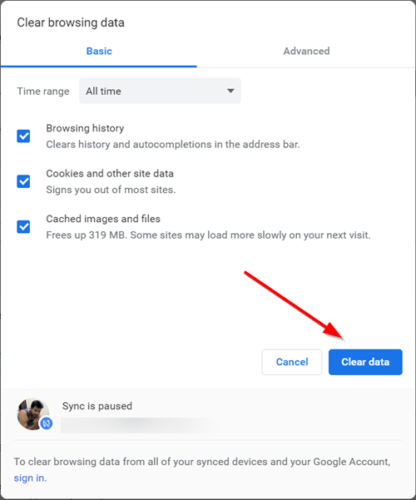
Chrome tarayıcısı, diğer tarayıcılar gibi, belirli web sitelerini daha hızlı görüntülemek için PC'de her türlü dosyayı (Çerezler ve süper çerezler gibi) depolar, ancak bazen önbellek dosyaları bozulabilir ve bu potansiyel olarak çeşitli hatalara ve muhtemelen hataya yol açabilir. şu anda karşı karşıyasınız. Bu nedenle, burada suçlunun bozuk bir tarayıcı önbelleği olma olasılığını ortadan kaldırmak için Chrome tarayıcı önbelleğinizi temizleyebilir ve bunun sorununuzu çözüp çözmediğini görebilirsiniz. Aksi takdirde, bir sonraki öneriye geçin.
Okumak : Önbellek ve çerezler arasındaki fark
4] Sorunlu uzantıları devre dışı bırakın/kaldırın
Bu dosyaları görüntülemeye çalıştığınızda Chrome PDF belgelerini yüklemiyorsa, bunun nedeni bazı uzantıların tarayıcınızı engellemesi olabilir. Bu durumda, sorunu gidermek için tüm uzantıları devre dışı bırakabilir ve ardından kromu yeniden başlat . Sorun tekrarlanmıyorsa, sorun kesinlikle uzantılarınızdan biriyle ilgilidir. Artık uzantıları tek tek etkinleştirebilir ve Chrome'un yerleşik PDF görüntüleyicisiyle PDF'leri açıp açamayacağınızı görebilirsiniz. Sorunlu uzantıları belirledikten sonra, eklentiyi tarayıcıdan kaldırabilir veya devre dışı bırakabilirsiniz.
5] Üçüncü Taraf PDF Görüntüleyici Uzantısı Kullanın
Etkilenen bazı PC kullanıcıları, Google Chrome'da PDF Viewer adlı bir uzantıyı indirip etkinleştirerek sorunu çözmeyi başardıklarını bildirdi. Dolayısıyla, aşağıdakileri yaparak bu geçici çözümü deneyebilirsiniz:
- şuraya git: chrome.google.comr ve bas Chrome'a ekle Uzantıyı web tarayıcınıza yüklemek için.
- Bu uzantıyı eklemeyi onaylayın.
- Üç nokta menüsüne gidin ve seçin Diğer Araçlar > Uzantılar bu uzantının etkinleştirildiğinden emin olmak için.
- Google Chrome'u yeniden başlatın.
Artık PDF dosyasını açabilir ve belgenin hatasız yüklenip yüklenmediğini görebilirsiniz. Aksi takdirde, bir sonraki çözüme geçin.
6] Chrome Tarayıcıyı Sıfırla/Yeniden Yükle
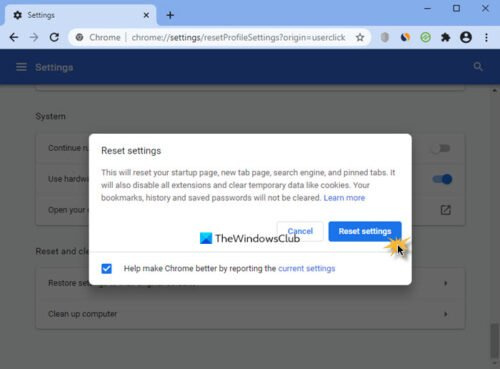
xbox upnp başarılı değil
Bazen mevcut Chrome kurulumunuz bozulabilir veya tarayıcıda uyguladığınız bazı ayarlar veya ayarlar tarayıcının bazı özelliklerinin düzgün çalışmasını engelleyerek vurgulanan soruna ve diğer birçok soruna neden olabilir. Bu durumda en pratik çözüm öncelikle Chrome tarayıcıyı varsayılan ayarlarına döndürmek olacaktır. Bu, sorunu çözmezse Chrome'u tamamen yeniden yükleyebilirsiniz. Chrome'u kaldırmak için, Chrome ile ilgili tüm dosyaları ve kayıt defteri girdilerini kaldıran, kalan dosyaların gelecekteki yüklemeleri engellememesini sağlayan Uninstaller Yazılımını kullanmanızı öneririz. Bundan sonra, tarayıcının en son sürümünü Windows 11/10 PC'nize indirip yükleyin.
7] PDF'yi görüntülemek için farklı bir tarayıcı kullanın
Bazen sorun yalnızca Chrome tarayıcıyla ilgili olabilir. Diyelim ki PDF belgelerinizi bir web tarayıcısında açmayı tercih ediyorsunuz. bu durumda kullanabilirsiniz PDF düzenleyici Firefox veya Microsoft Edge PDF Viewer'ı başlatıp kullanın, tarayıcı Windows 11/10 işletim sisteminde yerleşik olduğundan tarayıcı yüklemeye gerek yoktur.
Umarım bu ileti size yardımcı olmuştur!
İlgili yazı : Edge PDF'yi açamıyor, bir şey bu PDF'nin açılmasını engelliyor.





![Firefox yazı tipi aniden değişti [Düzeltildi]](https://prankmike.com/img/firefox/85/firefox-font-changed-suddenly-fixed-1.jpg)









